说到PPT相信很多的用户们都在使用,不过你们晓得PPT如何设置向内溶解动画效果呢?下文就为你们带来了使用PPT设置向内溶解动画效果的具体操作方法。 首先打开PPT,新建一个空白页面
说到PPT相信很多的用户们都在使用,不过你们晓得PPT如何设置向内溶解动画效果呢?下文就为你们带来了使用PPT设置向内溶解动画效果的具体操作方法。
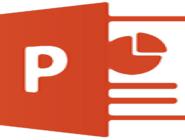
首先打开PPT,新建一个空白页面,在空白页面中输入一些文字,如下图所示。
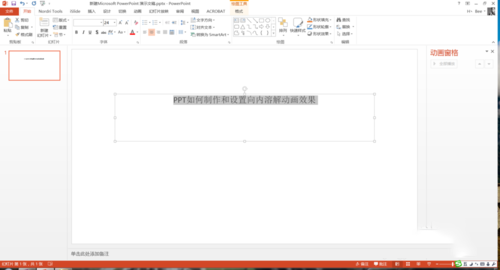
选中这些文字,点击动画菜单下的添加按钮,点击更多动画,如下图所示。
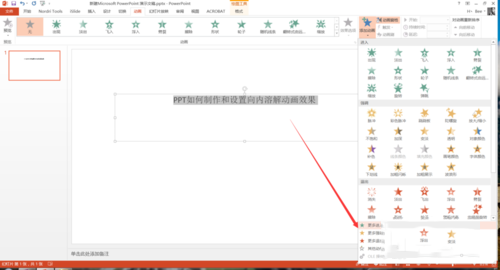
在弹出的窗口中,选择向内溶解动画效果,如下图所示。
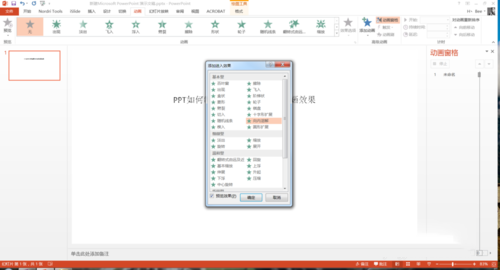
然后点击动画窗格,点击播放按钮,可以看一下向内溶解动画效果,如下图所示。
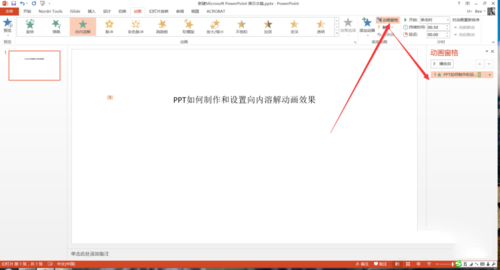

然后点击该动画,在弹出的菜单中,选择效果选项,如下图所示。

在弹出的窗口中,可以设置效果及计时等更多效果,如下图所示。
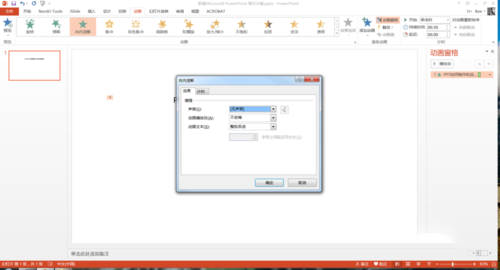
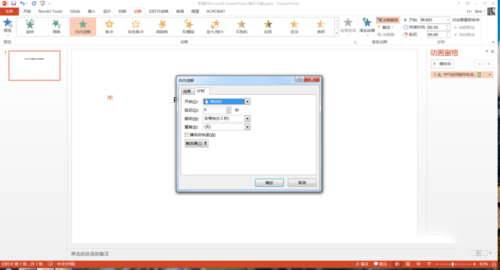
根据上文描述的使用PPT设置向内溶解动画效果的具体操作方法,你们是不是都学会啦!
